Жок кылынган Viber билдирүүлөрүн iPhoneдон кантип калыбына келтирсе болот
28-апр, 2022 • Берилген: Коомдук колдонмолорду башкаруу • Текшерилген чечимдер
Кээде тигил же бул себептерден улам Viber билдирүүлөрүн кокустан жок кылышы мүмкүн. Мүмкүн бул сиздин аялыңыз жиберген өзгөчө кабардыр. Же анда сиз баалай турган жана түбөлүк сактагыңыз келген эсте каларлык сүрөттөр камтылган. Же далил катары колдонуу үчүн чалуулар таржымалы керек. Кандай болбосун, жок кылынган Viber билдирүүлөрүңүздү калыбына келтирүү - эң шашылыш иш. Бул макалада iPhone'дон жок кылынган Viber билдирүүлөрүн кантип калыбына келтирүүнү көрсөтүүгө аракет кылабыз.
Бул жерде iPhone'до Viber билдирүүлөрүңүздү жоготуп алышыңыздын кээ бир жалпы себептери бар:
- Сиздин iOS программаңыз бузулду
- iOS жаңыруусу Viber чаттарыңызды жана билдирүүлөрүңүздү жок кылды
- Сиз кокустан файлдарыңызды өчүрдүңүз. Кээде муну жасап жатканда оюң жок болчу.
Эми iPhone'дон жок кылынган Viber билдирүүлөрүн кантип калыбына келтирүүнү үйрөнөлү.
- 1-бөлүк: iPhone'дон жок кылынган Viber билдирүүлөрүн кантип калыбына келтирсе болот
- 2-бөлүк: Vibe билдирүүлөрүнүн камдык көчүрмөсүн кантип сактоо керек (Viber маалыматтарын кайра жоготуп албаңыз)
1-бөлүк: iPhone'дон жок кылынган Viber билдирүүлөрүн кантип калыбына келтирсе болот
Dr.Fone - iPhone Data Recovery жоголгон Viber билдирүүлөрдү, Videos, сүрөттөрдү, чалуу тарыхын, аудио жана кайра алуу үчүн колдонсо болот. Жумуш файлдарыңызды кокусунан жок кылдыңызбы, программалык камсыздоо iOSуңузду бузуп алдыбы же iPhone жаңы эле бузулуп калдыбы, Dr.Fone iPhone'уңуздагы, ошондой эле iPad, iCloud же iTunes сыяктуу бардык нерселерди калыбына келтире алат. Бул сырсөздөрүңүздү жоготпостон файлдарыңызды эффективдүү калыбына келтирүүчү дүйнөдөгү эң чоң жана коопсуз Viber калыбына келтирүү программасы.

Dr.Fone - iPhone маалыматтарын калыбына келтирүү
Жок кылынган Viber билдирүүлөрүңүздү 5 мүнөттүн ичинде оңой калыбына келтириңиз!
- Дүйнөдөгү биринчи iPhone жана iPad маалыматтарын калыбына келтирүүчү программа.
- Өнөр жайындагы эң жогорку калыбына келтирүү көрсөткүчү.
- Kik маалыматтарын, Viber маалыматтарын, телефон сүрөттөрүн, видеолорду, байланыштарды, билдирүүлөрдү, жазууларды, чалуу журналдарын жана башкаларды калыбына келтириңиз.
- Акыркы iOS түзмөктөрүнө шайкеш келет.
- iPhone/iPad, iTunes жана iCloud камдык көчүрмөсүнөн каалаганыңызды алдын ала карап көрүңүз жана тандалып калыбына келтириңиз.
- iOS түзмөктөрүнөн, iTunes жана iCloud камдык көчүрмөсүнөн каалаганыңызды экспорттоо жана басып чыгаруу.
Viber билдирүүлөрүн калыбына келтирүү үчүн кадамдар
1-кадам: маалымат кабели аркылуу компьютерге iPhone туташтыруу.
Dr.Fone ишке киргизиңиз жана ал сиздин iPhoneуңузду автоматтык түрдө аныктайт жана сизге "IOS түзмөктөрүнөн калыбына келтирүү" деп аталган калыбына келтирүү терезесин көрсөтөт.

2-кадам: аппаратты сканерлөө
Сиздин iPhone аныкталгандан кийин, кийинки кадам "Скандоону баштоо" баскычын чыкылдатуу менен аппаратты сканерлөө болуп саналат. Бул программага жоголгон же жок кылынган Viber билдирүүлөрү үчүн iPhoneуңузду сканерлөө мүмкүнчүлүгүн берет.
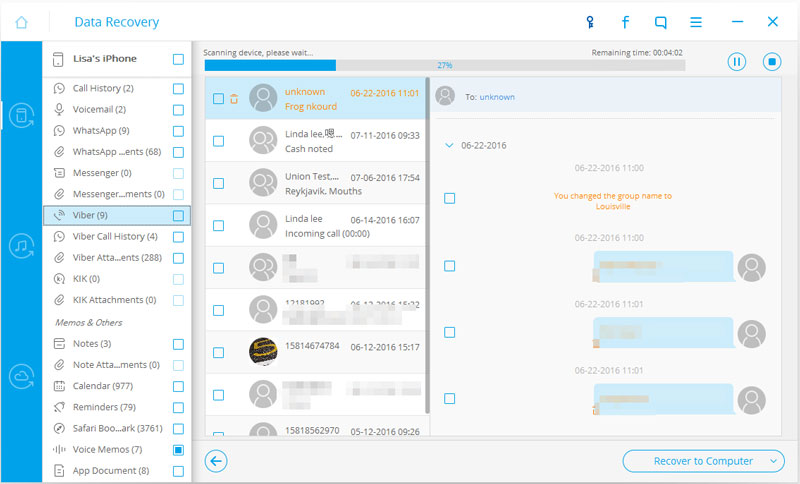
3-кадам: Жок кылынган Viber билдирүүлөрүңүздү алдын ала көрүңүз
Эми сиз iPhone'ду жоголгон же жок кылынган Viber маалыматтарын сканерлеп бүттүңүз, кийинки нерсе - сканерленген маалыматтарды алдын ала көрүү. Калыбына келтиргиңиз келген бардык файлдарды тандаңыз.
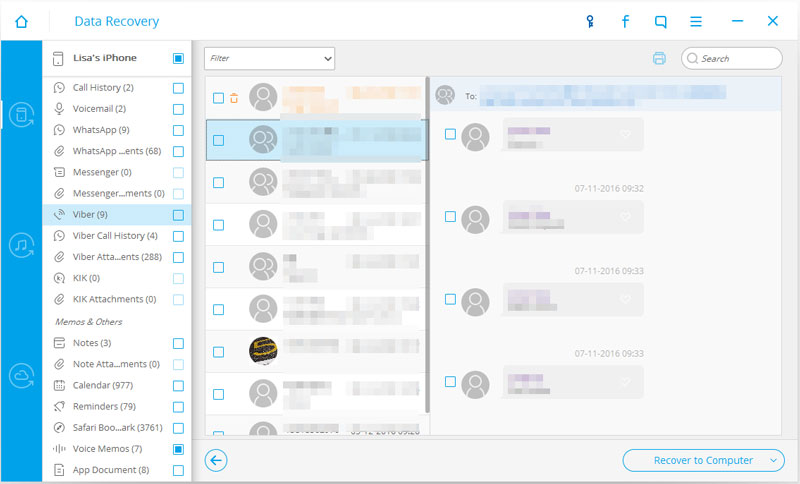
4-кадам: Viber билдирүүлөрүн iPhone'уңуздан калыбына келтириңиз
IPhone'дон жок кылынган Viber билдирүүлөрүн калыбына келтирүү үчүн, сиз каалаган маалыматтардын айрымдарын тандап, андан кийин "Калыбына келтирүү" баскычын чыкылдатсаңыз болот. Бул сиздин PC же Mac үчүн бардык тандалган жок Viber билдирүүлөрдү калыбына келтирет.
2-бөлүк: Vibe билдирүүлөрүнүн камдык көчүрмөсүн кантип сактоо керек (Viber маалыматтарын кайра жоготуп албаңыз)
Көптөгөн Viber колдонуучулары билдирүүлөрүн кокустан өчүрүп же башка себептерден улам жоготуп алганына өкүнүшөт. Эч нерсе маанилүү кабарды жоготуп алуудай азаптуу эмес.
Мындан тышкары, жок кылынган билдирүүлөрдү калыбына келтирүү процесси көп убакытты жана кымбатка турушу мүмкүн. Демек, бул учурда дарылоодон көрө алдын алуу жакшыраак. Маанилүү билдирүүлөрдү жоготууну күтпөңүз. Жөн гана Dr.Fone аркылуу алардын камдык көчүрмөсүн - WhatsApp Transfer . Ал бир чыкылдатуу менен бүт чат тарыхыңыздын камдык көчүрмөсүн сактоо менен бүт Viber чат тарыхыңызды коргоо үчүн колдонулат. Сиз сактагыңыз келген нерсени тандай аласыз.

Dr.Fone - WhatsApp өткөрүп берүү
Viber маалыматтарын бир чыкылдатуу менен камдык көчүрмөнү сактоо жана калыбына келтирүү!
- Viber билдирүүлөрүңүздүн, сүрөттөрүңүздүн, видеолоруңуздун жана чалуу тарыхыңыздын камдык көчүрмөсүн тандаңыз.
- Каалаган чаттарыңызды гана калыбына келтириңиз.
- Басып чыгаруу үчүн камдык көчүрмөдөн каалаган нерсени экспорттоңуз.
- Колдонуу оңой жана маалыматтарыңызга эч кандай коркунуч жок.
- Достук колдонуучу тажрыйбасы жана кооз UI дизайны.
- Колдоого алынган iPhone SE/6/6 Plus/6s/6s Plus/5s/5c/5/4/4s, iOS 9.3/8/7/6/5/4
- Windows 10 же Mac 10.11 менен толук шайкеш келет.
Viber билдирүүлөрүн iPhoneдон камдык көчүрмөлөө кадамдары
1-кадам: Dr.Fone "iOS Viber камдык көчүрмөсүн жана калыбына келтирүү" программасын ишке киргизиңиз
Компьютериңизде iOS Viber камдык көчүрмөсүн жана калыбына келтирүүнү ишке киргизиңиз жана иштетиңиз. "Дагы куралдар" чыкылдатыңыз. Бул төмөндө көрсөтүлгөндөй камдык көчүрмөнү ачат.
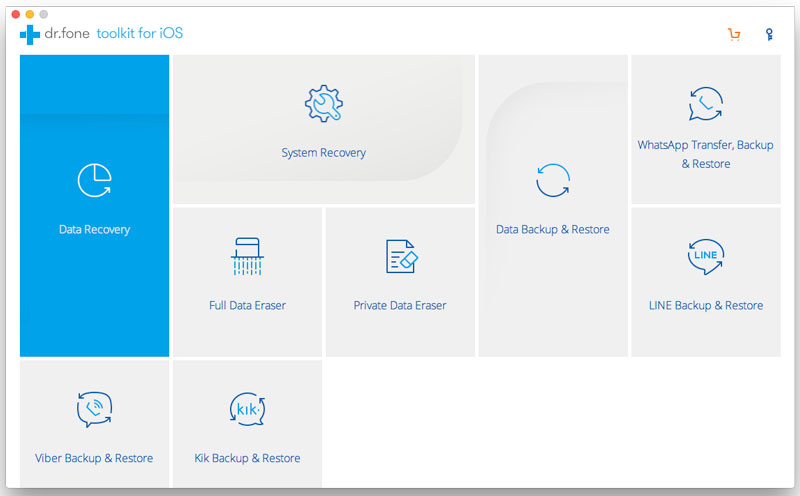
2-кадам: Сиздин iPhone туташтырылган жана аныкталган алуу
Эми USB кабелин колдонуп, iPhone'уңузду компьютерге туташтырыңыз. аппаратыңызды туташтыргандан кийин, ал автоматтык түрдө аныкталат жана төмөндө көрсөтүлгөндөй камдык баскычты көрөсүз.
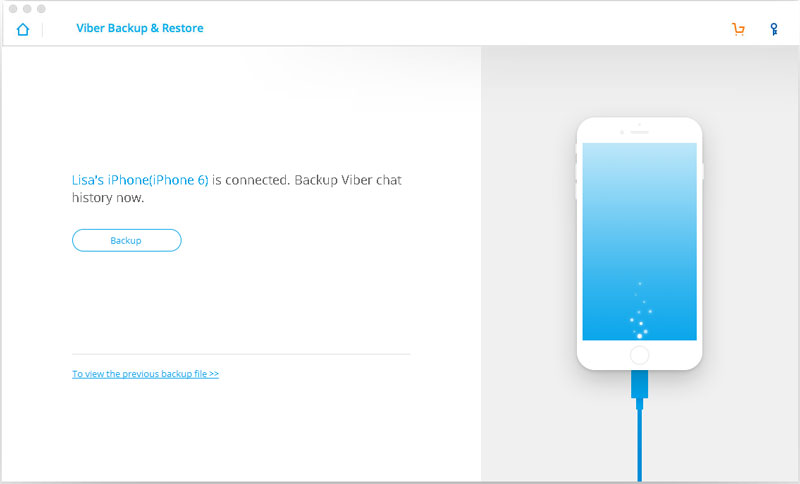
3-кадам: iPhone'дон Viber билдирүүлөрүнүн камдык көчүрмөсүн түзүү
"Камдык көчүрүү" баскычын чыкылдатыңыз жана программа дароо файлдарыңыздын камдык көчүрмөсүн сактоо процессин баштайт. Процесстин аягына чейин күтүү абдан маанилүү. Түзмөгүңүздү үзгүлтүккө учуратып же ажыратсаңыз, камдык көчүрмөнү сактоо процесси бузулат.
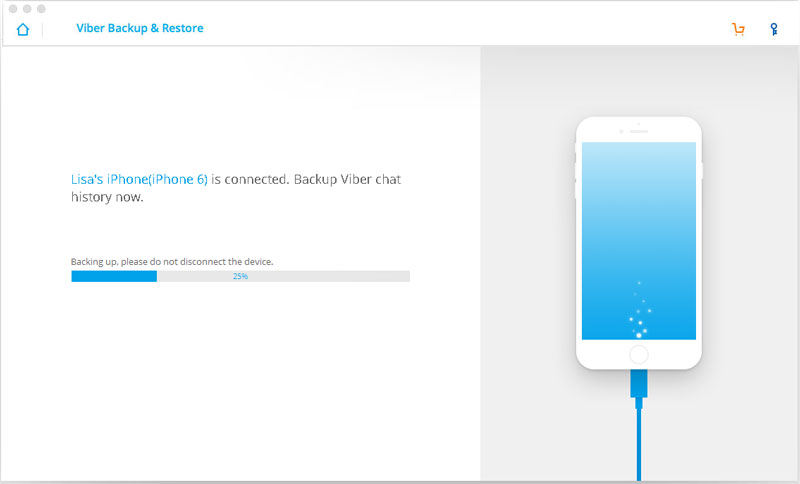
4-кадам: Viber камдык файлын текшериңиз жана чыгарып алыңыз
Камдык көчүрмөнү сактоо процесси аяктагандан кийин, сиз жасай турган кийинки нерсе, сиз камдык көчүрмөсү сакталган файлдарды алдын ала көрүү үчүн "Аны көрүү" баскычын чыкылдатуу. Программа сиздин бардык камдык файлдарыңызды жүктөйт жана сиз сактагыңыз келген өзгөчө файлдарды тандап, камдык файлдын чоо-жайынын мазмунун чыгарып алуу үчүн "көрүүнү" чыкылдатсаңыз болот.

5-кадам: iPhone Viber билдирүүлөрүн камдык көчүрмөдөн калыбына келтириңиз
Бардык керектүү файлдарды чыгарып алгандан кийин, сиз Viber билдирүү тиркемелерин, текст чаттарын жана чалуулар тарыхын камтыган бардык камдык файлдарды алдын ала көрө аласыз. Эгер iPhone түзмөгүңүзгө кайра калыбына келтиргиңиз келген нерселер бар болсо, "Түзмөккө калыбына келтирүү" баскычын чыкылдатыңыз жана тандалган Viber билдирүүлөрү сиздин iPhoneуңузга калыбына келтирилет.
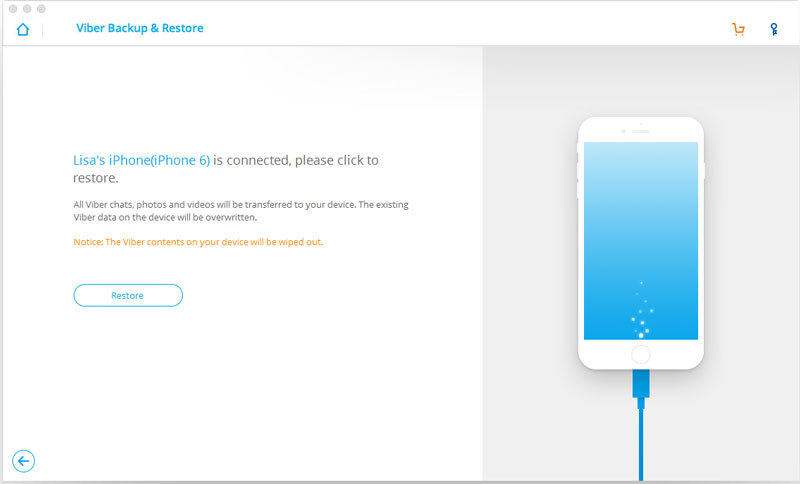
Бул сиздин iPhone'уңуздан Viber билдирүүлөрүн кантип калыбына келтирүү, камдык көчүрмөнү сактоо жана калыбына келтирүү жөнүндө билишиңиз керек. Сиздин iPhone файлдарыңызды калыбына келтирүү жана камдык көчүрмөсүн сактоо абдан оңой. Сизге керек болгондун баары Dr.Fone - iPhone маалыматтарын калыбына келтирүү жана Dr.Fone - WhatsApp өткөрүп берүү . Мындан ары Viber файлдарыңызды жоготуп алуу жөнүндө тынчсыздануунун кереги жок.
Viber
- Viber кеңештери жана трюктары






Селена Ли
башкы редактор